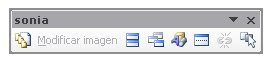
PASOS
1-Entrar al Word
2-Clic en menú herramientas
3- Click en Personalizar
4-Del cuadro de dialogo click en nueva
5-Escribes tu nombre y click en normal
6-Seleccionar la ficha de comandos
7-Da click en cualquier aplicación y arrastra elementos hacia tu barra
PARA REVISAR TÚ PRACTICA DEBERA DE CONTENER AL MENOS CINCO COMANDOS
8-Subirla al blog
COMENTARIO
Me pareció importante y agradable ya que esta práctica es con el propósito de que se aprenda como realizar una barra.
1-Entrar al Word
2-Clic en menú herramientas
3- Click en Personalizar
4-Del cuadro de dialogo click en nueva
5-Escribes tu nombre y click en normal
6-Seleccionar la ficha de comandos
7-Da click en cualquier aplicación y arrastra elementos hacia tu barra
PARA REVISAR TÚ PRACTICA DEBERA DE CONTENER AL MENOS CINCO COMANDOS
8-Subirla al blog
COMENTARIO
Me pareció importante y agradable ya que esta práctica es con el propósito de que se aprenda como realizar una barra.
No hay comentarios:
Publicar un comentario